電腦玩物 |
| Posted: 13 Aug 2010 01:06 PM PDT 我們都知道Firefox瀏覽器的書籤資料,現在已經可以透過Xmarks、Firefox Sync等工具輕鬆的進行備份、移轉,因為是全自動同步完成,所以我們連動根手指去操作都不用。而如果你和我一樣,很喜歡Firefox的搜尋列,會在裡面添加大量搜尋引擎「書籤」,把搜尋列當做另類的「線上資料庫檢索系統」來使用,那麼或許今天這篇文章會對你有一些幫助。 我一般會使用「Add to Search Bar」將各種網站的站內搜尋引擎整合到Firefox搜尋列;然後再利用支援資料夾分類的「Organize Search Engines」進行組織管理。就如同本文開頭圖片所示,一串依據各種搜尋需求分類的搜尋引擎清單,讓我能快速比較研究不同來源的搜尋結果,也能進行更有針對性的目標搜尋。 只是,這樣收集、整理好的寶貴搜尋引擎組織清單,我們要如何備份、轉移整份資料呢?下面我就談談手動進行的方法。
01. 首先我們可以安裝「Add to Search Bar」,這款套件讓我們隨意添加大多數網站中的搜尋引擎,只要在該站內搜尋列上點擊右鍵,選擇【Add to search bar】即可添加。
02. 接著我們要安裝「Organize Search Engines」,這款擴充套件讓我們「管理」前面增加的大量搜尋引擎列表,包含利用資料夾、分隔線、重新排序等方式,更有條理的管理自己的搜尋引擎清單。 我的管理方式建議是,最常用的搜尋引擎不要放入資料夾,而是獨立出來並排序在最前面,接著其它搜尋引擎就放入各種需求或主題分類中,當偶爾需要使用時直接切換。
03. 前面兩個步驟其實是需要長時間的累積,這樣你的「線上檢索資料庫」才能愈來愈豐富、有效。而這些經過累積優化而成的成果,我們當然要常常加以備份,以免哪天發生意外而導致資料遺失,那就非常可惜了。 首先我們要備份的是「searchplugins」資料夾,這裡儲存了你利用Add to search bar工具所添加的大量搜尋引擎外掛,我建議使用「Everything」直接搜尋這個資料夾並進行備份。 如果要手動尋找的話,它的位置通常在(以XP為例):
04. 然後我們還要備份利用Organize Search Engines所建立的分類排序系統,這個資料檔案為「organize-search-engines.rdf」,你也可以直接利用「Everything」搜尋出來並進行備份。 如果要手動尋找的話,它的位置同樣位在(以XP為例):
05. 既然將資料備份下來,未來如果有需要轉移時就簡單多了,只要把上述兩個資料(一個搜尋引擎資料夾、一個分類管理檔案),搬移到新的Firefox專屬帳戶資料夾底下即可,位置也同樣是在:
今天這個小技巧,來自於匿名讀者的留言回饋,在這裡感謝他(她)的分享。最後也推薦大家可以思考看看如何善用Firefox的搜尋列,建立適合自己需求的「線上資料庫檢索系統」,相信可以對我們的工作帶來極大幫助。 |
| VirusTotal VTzilla 免費線上掃毒新外掛,預防病毒下載,釣魚網站 Posted: 12 Aug 2010 10:13 PM PDT VirusTotal是一個很知名也很實用的免費線上掃毒服務,內建約42個防毒引擎,讓你上傳20MB以內的檔案,不需註冊登入直接幫你進行掃描病毒工作,並在頗快速的時間內回覆你檔案安全報告。我們都知道防毒軟體是一種很容易誤報、漏報的工具,有時候A軟體說是病毒的檔案B軟體則認為不是病毒,或者明明是病毒但有些防毒軟體暫時還抓不出來,這雖然是非戰之罪,但透過VirusTotal「42個臭皮匠勝過一個諸葛亮」,我們就能知道從42個掃描結果中,綜合判斷一個檔案到底安不安全。 我自己將VirusTotal列為最常用的工具網站之一,當我遇到一些可疑檔案時,就會利用這個線上服務幫我做判斷(五個程式資料庫網站告訴你不明檔案的安全、來源與用途)。 而現在VirusTotal除了網站端的上傳服務外,新推出了一個支援Firefox的擴充套件:「VTzilla」,安裝這款外掛後,你可以在「進入網站前」、「下載檔案前」,就先針對可疑目標進行安全掃描,預先阻擋可能的病毒軟體或釣魚網站危害。
01. 不過比較討厭的是安裝VirusTotal的VTzilla後,會在Firefox瀏覽器上新增一條VirusTotal工具列,基本上沒有什麼用處,所以我們可以在火狐功能列上點擊右鍵,取消勾選「VirusTotal Toolbar」的顯示。
02. 安裝VTzilla後,當你以後在瀏覽器中要下載檔案「之前」,在下載對話盒裡會多出一個「Scan with VirusTotal」的選項,勾選後點擊〔儲存〕,那麼就不會真的下載這個檔案到你的本機系統,而會直接透過VirusTotal線上傳輸掃描檔案。 這樣一來,你就不需要讓可疑檔案進入你的硬碟,而可以直接線上完成掃毒工作。
03. 接續前面步驟,這時會進入VirusTotal熟悉的掃描頁面,這裡會先幫你掃描下載點網頁本身的安全性,然後將目標檔案直接從下載網站傳輸到VirusTotal網站端(不經過你的硬碟)。 在資訊方塊中可以看到「Antivirus report(病毒報告)」、「Webscan result(網頁掃描結果)」,點擊「Antivirus report」繼續。
04. 最後你就能看到所有防毒引擎針對該檔案的掃描結果了!如果大家都判定這個檔案安全,那麼有很高的機率應該可以安心使用。而如果有一定的比例出現病毒判斷,那麼最好還是避開這個檔案為妙。
05. VirusTotal最近除了幫你掃描檔案外,也加入了「掃描網頁安全」的新功能,同樣集合了多個線上網頁安全資料庫(Firefox、Google Safebrowsing、Opera、Phishtank、Smartscreen、TRUSTe六個網頁掃描機制),幫你綜合判斷一個連結是否為釣魚網頁。 而安裝VTzilla後,你就可以在瀏覽器中出現的連結上點擊右鍵,選擇【Scan with VirusTotal】,直接就幫你開啟新分頁掃描網頁安全性,讓你不用「冒險」點擊可疑連結。例如在電子郵件中看到一些網址時,就能利用這個功能幫你檢測一下。
但是,VirusTotal的網頁安全資料庫也非百分之百準確,當然也是會有誤報漏報的現象。比較誇張的是,目前許多blogspot.com網域的部落格,都會被TRUSTe判定成釣魚網站,包含電腦玩物,也包含Google的YouTube、Gmail等官方部落格,很明顯是判斷有誤。 不過整體來看,VirusTotal推出的Firefox擴充套件:VTzilla,還是非常有用的,尤其幫我們「事先」檢查可疑的下載檔案、網址連結,可以預防病毒與釣魚,推薦給火狐的使用者玩玩看。 |
| You are subscribed to email updates from 電腦玩物 To stop receiving these emails, you may unsubscribe now. | Email delivery powered by Google |
| Google Inc., 20 West Kinzie, Chicago IL USA 60610 | |

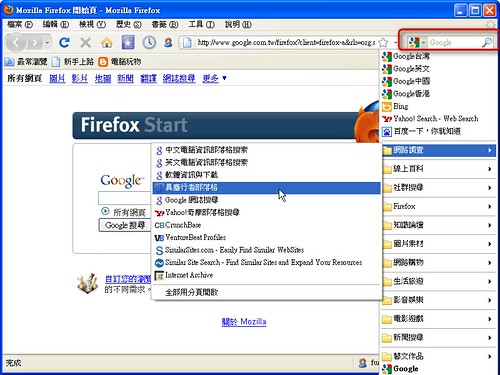
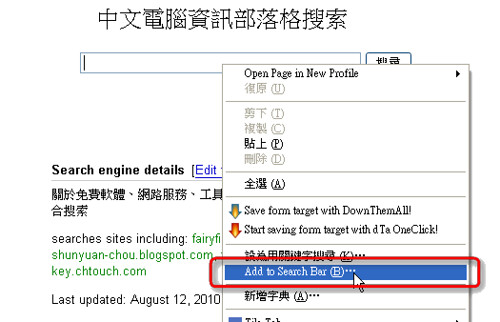


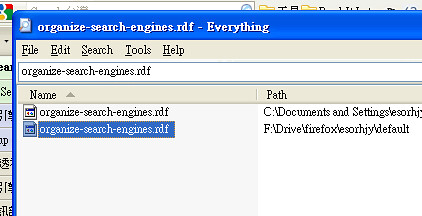
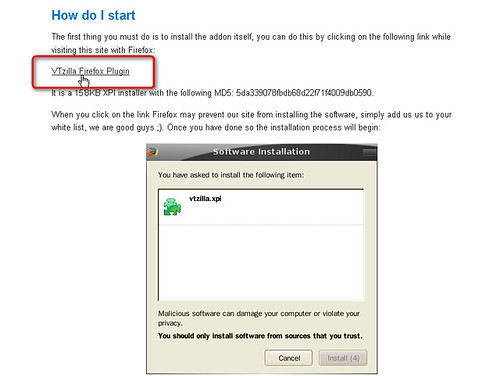
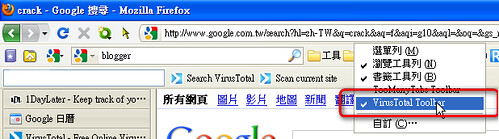
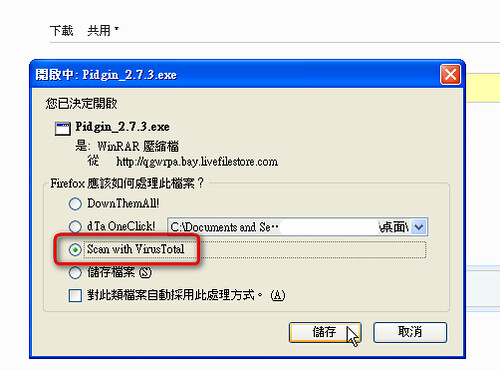
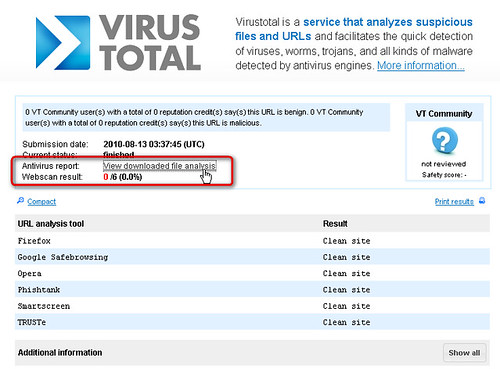
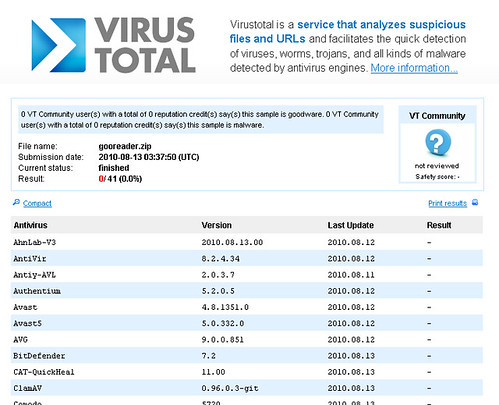
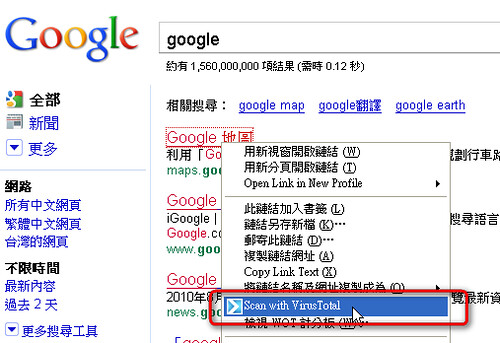
没有评论:
发表评论